Как просмотреть историю загрузок вашего приложения на iOS и Android
Поиск и просмотр истории загрузок вашего приложения на вашем смартфоне удобен в следующих случаях:
Выполните следующие действия, чтобы узнать, как просмотреть историю загрузок приложения на iOS и Android.

Программы для Windows, мобильные приложения, игры - ВСЁ БЕСПЛАТНО, в нашем закрытом телеграмм канале - Подписывайтесь:)
Как узнать, какие приложения вы загрузили на Android
По умолчанию пользователи Android получают большую часть своих приложений из Google Play Store..
Вы можете просмотреть историю загрузок приложения в Google Play Store в разделах «Установленные» или «Библиотека».
- В разделе «Установленные» показаны все приложения, установленные в настоящее время на вашем устройстве Android.
- Библиотека содержит все приложения, которые в данный момент НЕ установлены на устройстве.
Магазин Google Play запоминает все ваши загрузки и историю покупок. Эта запись полезна, поскольку вы можете переустановить приложение позже бесплатно, даже если вы случайно удалили его со своего устройства.
- Откройте Google Play Store и коснитесь фотографии своего профиля в правом верхнем углу экрана.
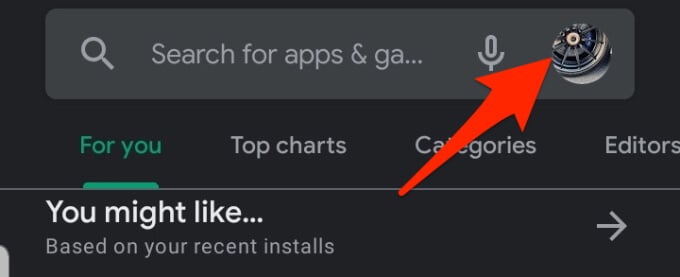
- Нажмите Мои приложения и игры в меню.
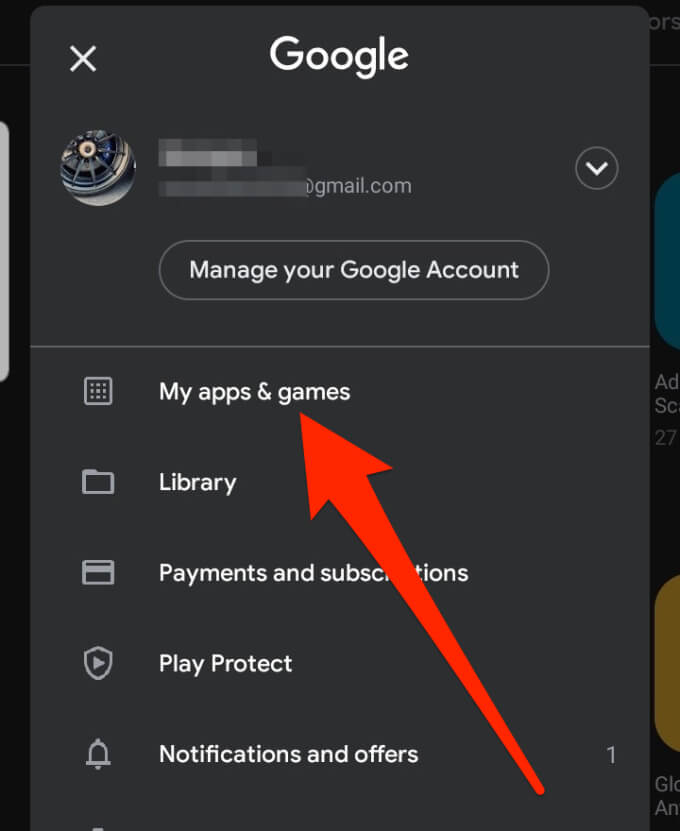
- На экране «Мои приложения и игры» вы увидите четыре вкладки: Обновления, Установлено, Библиотека и Поделиться.
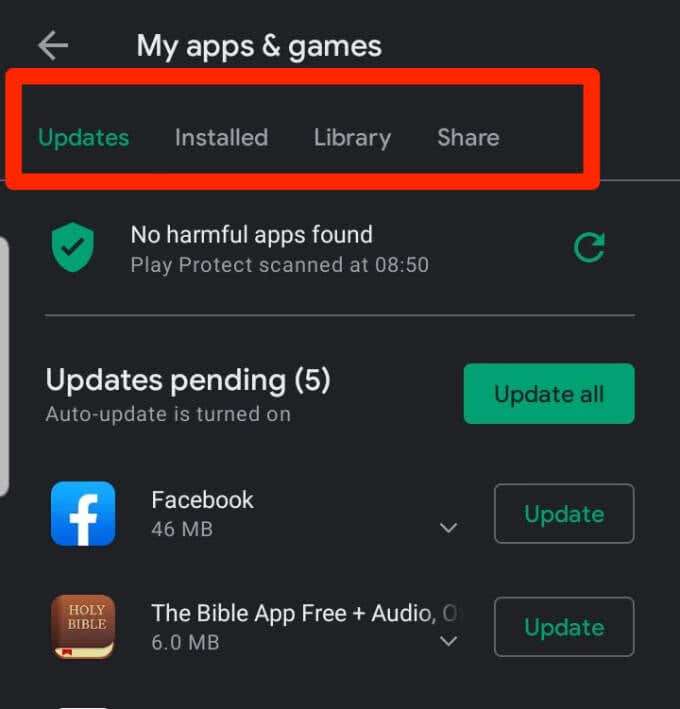
- Нажмите «Установлено», чтобы увидеть все приложения, которые в настоящее время установлены на вашем устройстве Android.
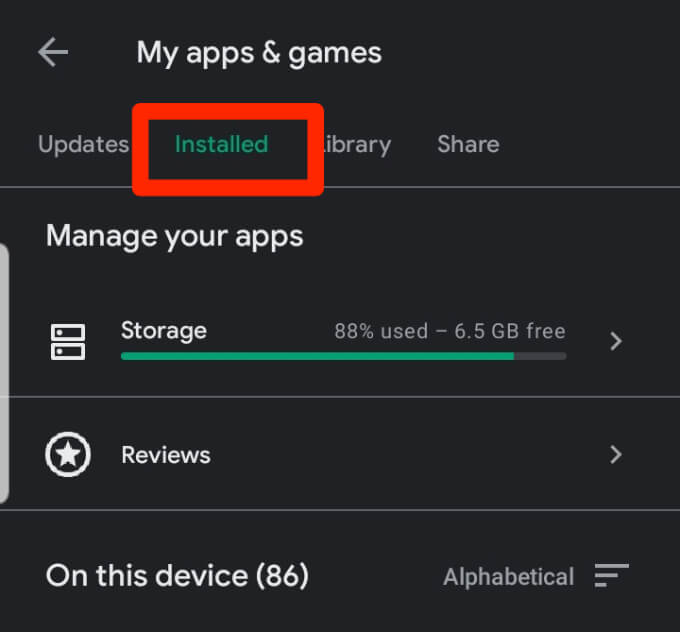
- Если вы хотите просмотреть бесплатные и платные приложения, загруженные из магазина Google Play, нажмите «Библиотека». Вы можете нажать X справа от кнопки «Установить» и навсегда удалить приложение из своей учетной записи или нажать «Установить», чтобы переустановить его на своем устройстве.
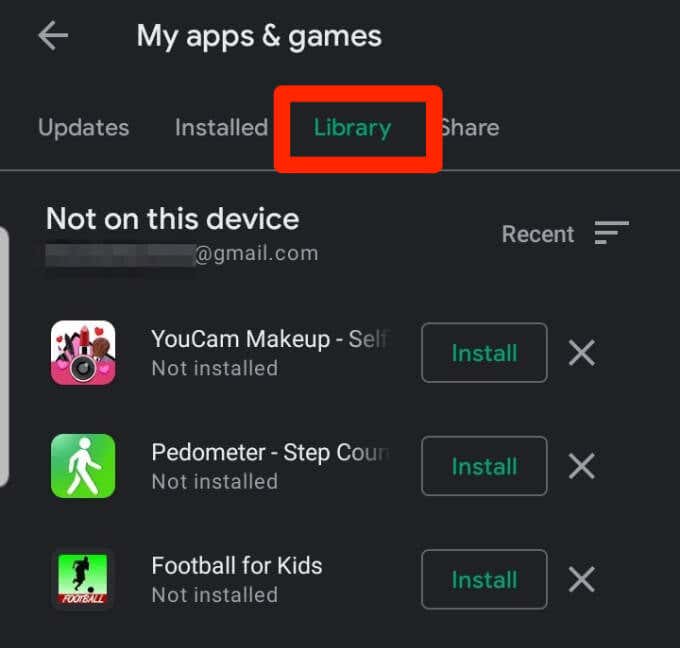
Примечание. В библиотеке перечислены загрузки приложений на любой телефон, связанный с вашей учетной записью Google, а не только на те, которые в настоящее время установлены на вашем устройстве.
Как узнать, какие приложения вы загрузили на iPhone и iPad
Если вы забыли название загруженного или случайно удаленного приложения, вы можете проверить историю загрузок в iOS через App Store или воспользоваться функцией 3D Touch.
Используйте App Store, чтобы узнать, какие приложения вы загрузили на iPhone и iPad
Вы можете просмотреть все приложения, которые вы загрузили с тех пор, как начали использовать свой iPhone или iPad, выполнив следующие действия.
- Откройте App Store на своем iPhone.
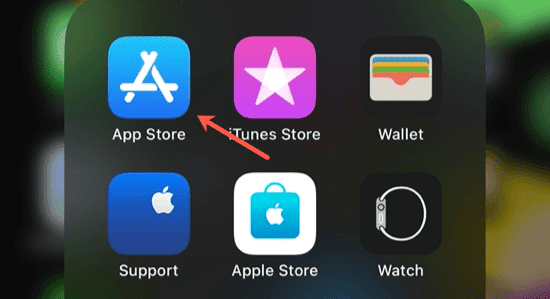
- Коснитесь значка профиля в правом верхнем углу экрана.
![]()
- Нажмите «Приобретено».
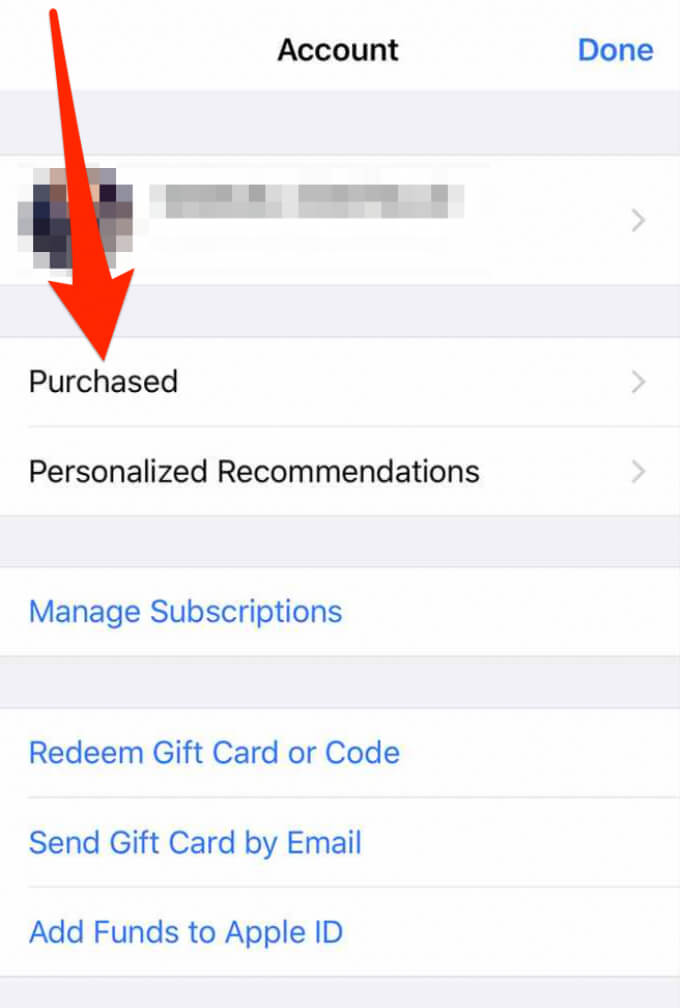
- Выберите вкладку «Все» вверху, чтобы увидеть все свои приложения, или «Не на этом iPhone», чтобы увидеть приложения, которые в данный момент не установлены на вашем iPhone. Если вы являетесь членом семьи, вы сможете либо нажать «Мои покупки», либо нажать на отдельного члена семьи, чтобы увидеть его конкретные покупки.
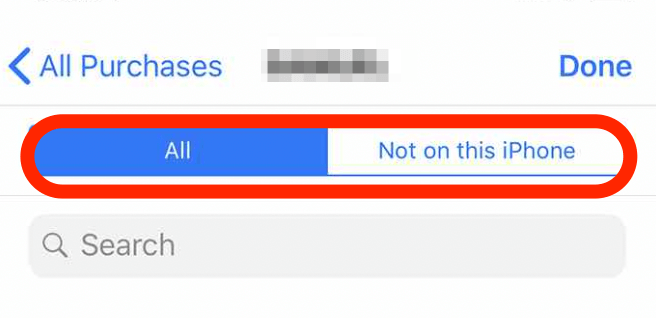
- Вы можете нажать значок облака рядом с приложением, чтобы повторно загрузить его, или смахните влево и нажмите «Скрыть», чтобы удалить приложение из списка.
![]()
- Чтобы просмотреть приложения, приобретенные членами семьи, перейдите в раздел «Семейные покупки» на странице «Все купленные» и нажмите на имя человека, чтобы просмотреть все приложения, которые он приобрел.
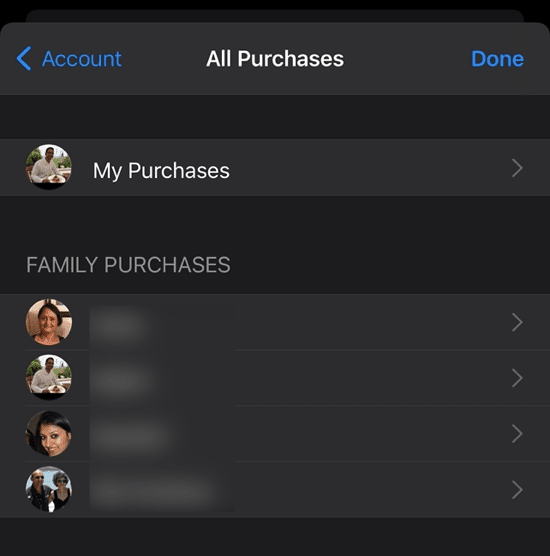
- Вы также можете использовать поле поиска в истории загрузок App Store, чтобы ввести имя приложения, которое вы ищете.
Примечание. Если вы измените выбор страны в App Store на своем устройстве iOS, вы не сможете сделать так, чтобы история загрузок приложения отображалась на вкладке «Купленные» в App Store. Только загрузки или покупки, которые вы сделали в новом магазине появится во вкладке «Куплено».
Используйте 3D Touch, чтобы увидеть, какие приложения вы загрузили на iPhone и iPad
3D Touch — это функция на устройствах iOS, которая позволяет быстро получить доступ к параметрам и командам для ваших приложений.
- Эта функция была представлена в 2015 году для iPhone 6s, но доступна для iPhone 7, 7 Plus, 8, 8 Plus, X, XS и XS Max.
- Такие модели, как iPhone SE 2-го поколения, iPhone XR и более новые модели, поддерживают Haptic Touch, который работает как 3D Touch, но основан на ощущении нажатия и удержания вместо принудительного жеста для активации.
Чтобы получить доступ к истории загрузок приложения с помощью 3D Touch, выполните следующие действия:
- Удерживайте и нажимайте значок App Store, пока не появится меню, показанное ниже.
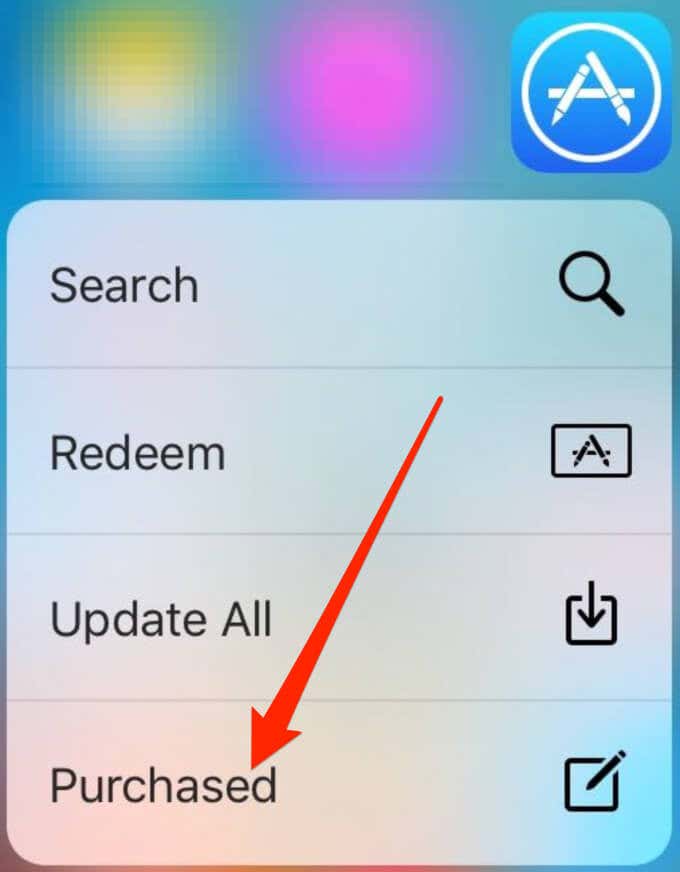
- Нажмите на опцию «Приобретено», чтобы открыть список загрузок приложений.
Быстрые советы
Есть что добавить? Поделитесь с нами в комментариях ниже.
Программы для Windows, мобильные приложения, игры - ВСЁ БЕСПЛАТНО, в нашем закрытом телеграмм канале - Подписывайтесь:)